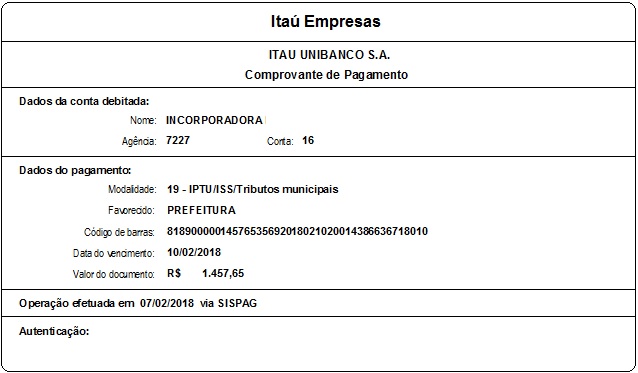- Conceituação:
O sistema de pagamento eletrônico do Qualit, simplifica, automatiza e dá segurança ao processo de liquidação das contas a pagar da sua empresa, realizando pagamento aos seus fornecedores por meio de uma transmissão de dados entre o Qualit e o Banco.
Além de facilitar a rotina diária de pagamentos, o Qualit lhe oferece ganho de produtividade, redução dos custos operacionais internos, com essa rotina, além pagar os títulos o Qualit também gera registros para agendar pagamentos, que no vencimento só precisam da autorização, facilitando a operação e melhorando o fluxo de caixa da empresa.
- Vantagens de utilizar o pagamento eletrônico:
- Possibilidade de agendamento dos pagamentos, transferências.
- Aumento da segurança e produtividade.
- Mais organização na operação de contas a pagar de sua empresa.
- A obtenção dos arquivos pelo Banco por meio de assinaturas digitais configuráveis e atribuição de valores exclusivos para cada utilizador.
- Melhora a montagem do fluxo de caixa.
1.1. O que pode ser pago pelo sistema de pagamento eletrônico do Qualit:
- Teds
- Docs
- Créditos em Contas
- Ordem de Pagamento
- Pagamentos de boletos
- Tributos
*Observação: Conferir o a habilitação do convênio bancários aos itens acima.
- Detalhamento das modalidades:
| Fornecedores | Tributos |
| Crédito em conta corrente ou conta poupança. | Darf Simples – Documento de Arrecadação de Receitas Federais. |
| Emissão de DOC – Documento de ordem de crédito. | Darf Preto – Documento de Arrecadação de Receitas Federais, para empresas integrantes do simples nacional. |
| Emissão de TED – Transferência eletrônica Direta | GARE DR – Guia de Arrecadação de Receitas Estaduais |
| Ordens de Pagamento. | GARE ICMS – Guia de Arrecadação de Receitas Estaduais é o documento utilizado para recolher ICMS e demais receitas públicas estaduais ainda não compreendidas pelo DARE. |
| Títulos Registrados pelo próprio banco. | GPS – Guia da Previdência Social. |
| Títulos Registrados por outros bancos. | GNRE – Guia Nacional de Recolhimento de Tributos Estaduais. |
| Concessionárias | FGTS – Fundo de Garantia por Tempo de Serviço. |
| Contas de Consumo | GARE 120 – Guia de Arrecadação de Receitas Estaduais |
| IPTU – Imposto Predial e Territorial Urbano | |
| ISS – Imposto sobre serviço de qualquer natureza. | |
1.2.Resumo do funcionamento:
Os títulos para pagamentos deverão ser selecionados, e realizados a troca de arquivos de remessa e retorno entre o sistema Qualit e o Bradesco.
O usuário deve indicar quais títulos no Qualit vão participar da remessa, e qual modalidade acima cada determinado título participa.
Na seleção dos títulos, para remessa poderão conter agendamentos de títulos para pagamentos futuros, assim como para o próprio dia pagamento até às 19h30 (horário de Brasília), com exceção a TED que deve ser enviada até as 15h30 (horário de Brasília).
*Observação: Regra geral do BACEN, é importante verificar os critérios do seu banco.
2.0. Cadastrando um título para a remessa de pagamento eletrônico:
No sistema financeiro você pode realizar o seguinte acesso: Movimentação à Contas a Pagar | Todos à Alterar | Pagamento eletrônico, veja os passos:
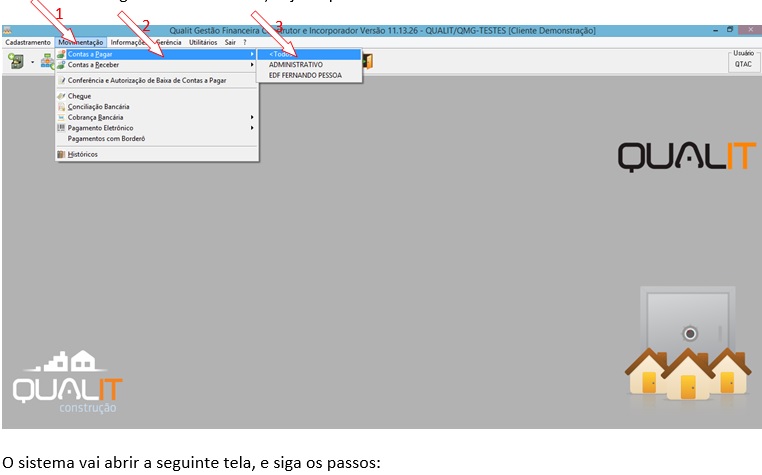
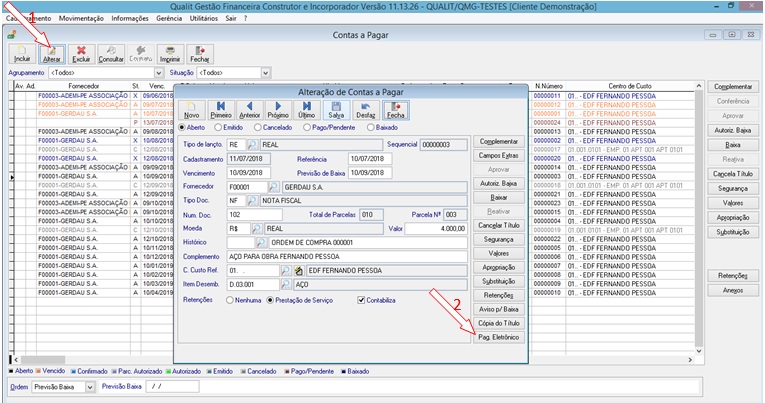
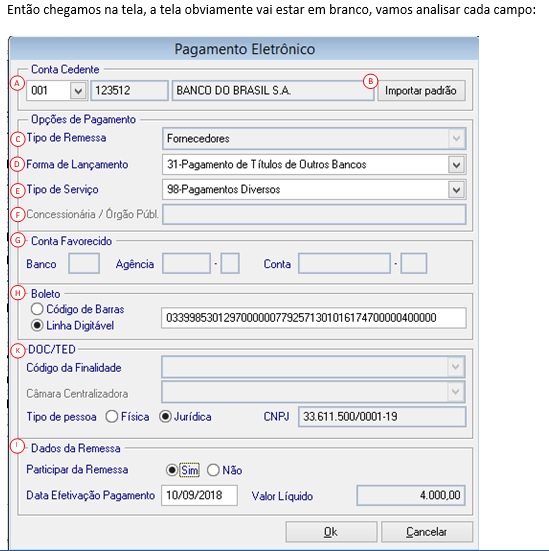
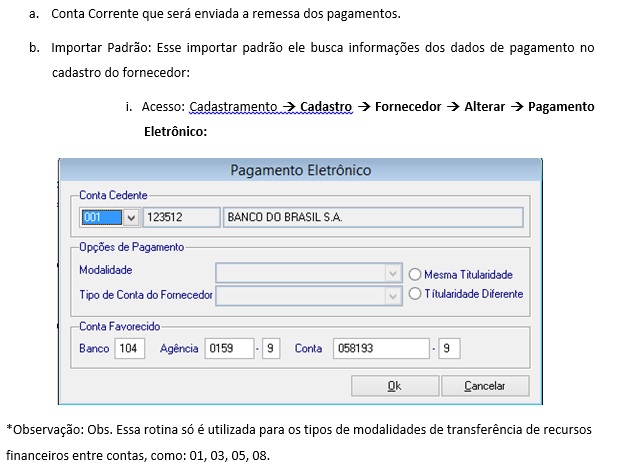
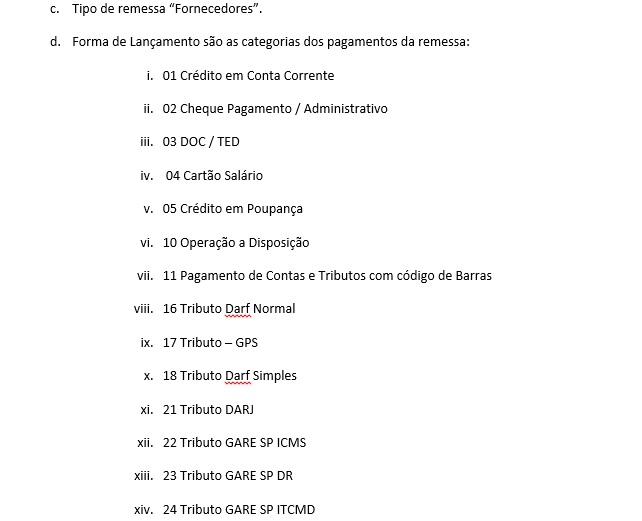
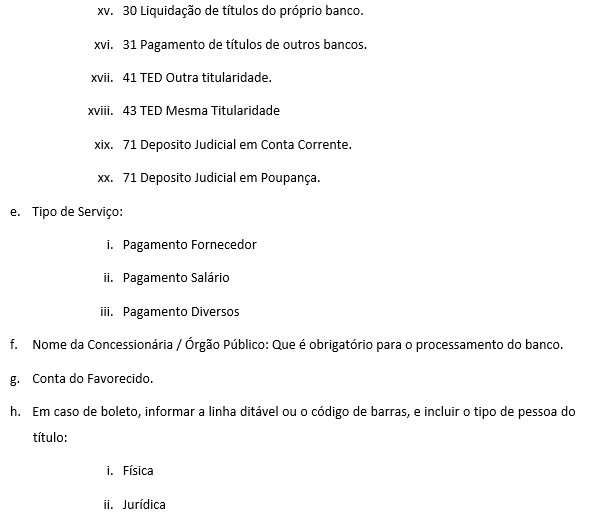

2.1. Cadastrando um título de tributos para remessa de pagamento eletrônico:
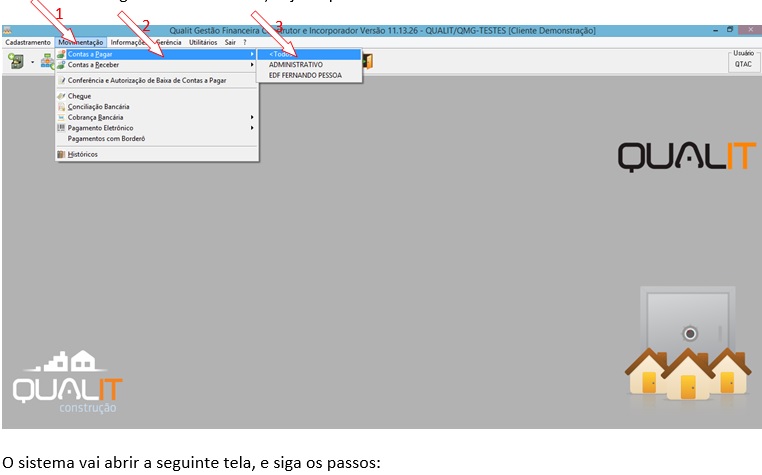
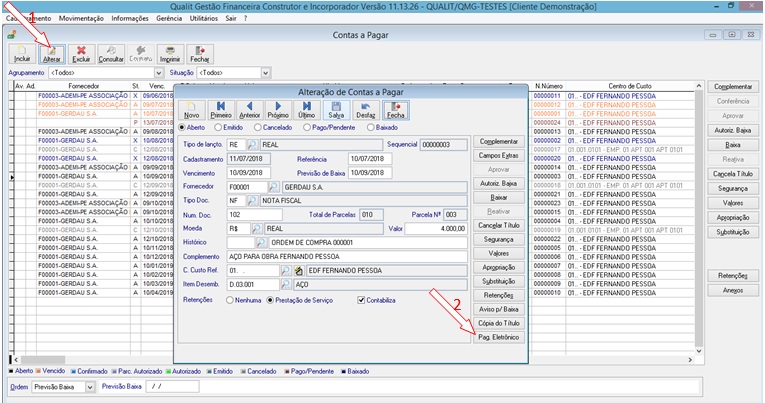
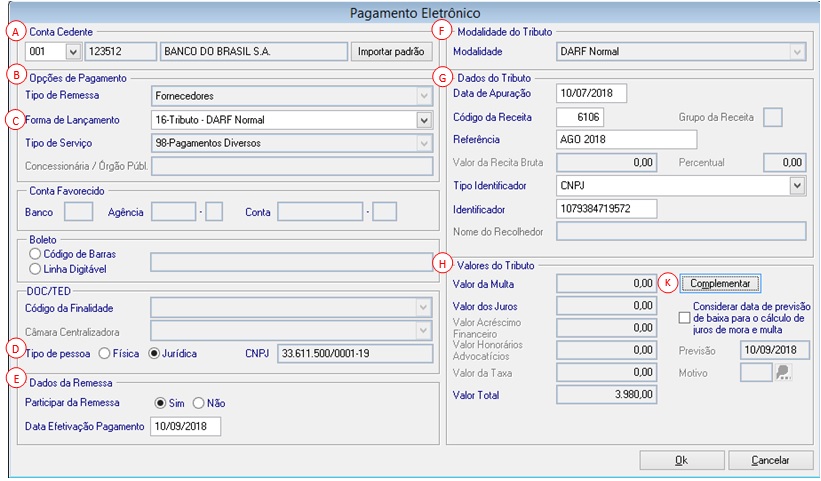
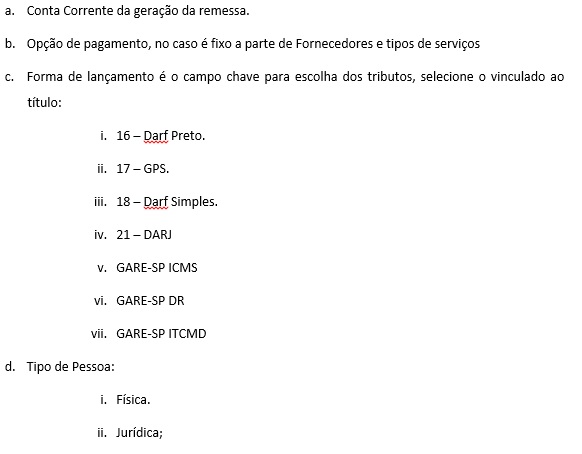
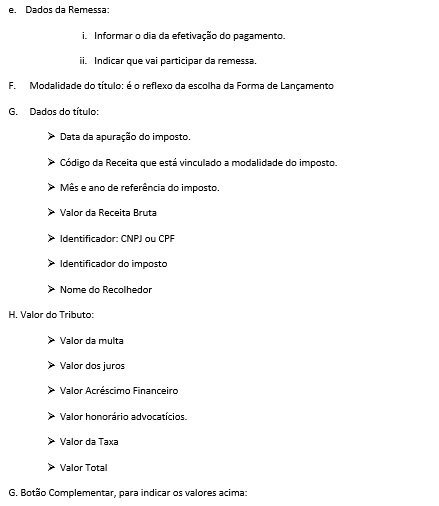
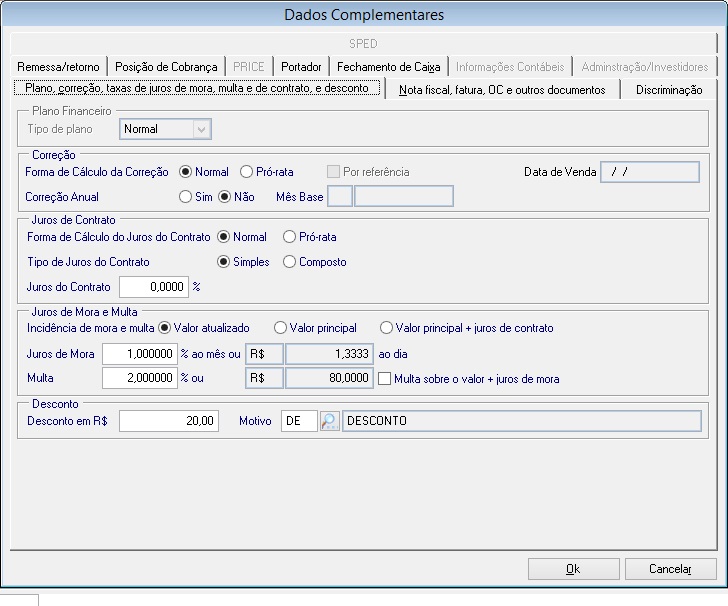
3.0 Geração do arquivo de pagamento eletrônico:
Após o usuário informar os dados de pagamento a fornecedor ou pagamento de tributos do item desse manual: 2.
Você pode gerar a remessa através desse caminho: Sistema Gestão Financeira | Informações | Títulos | Arquivo atual:
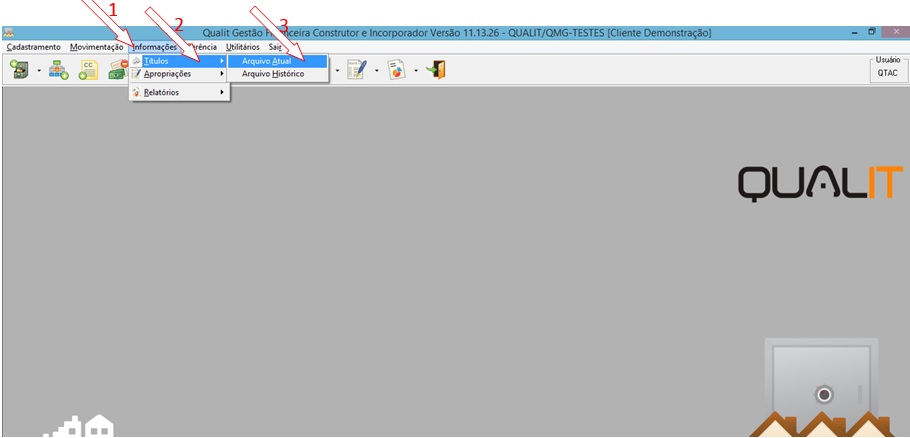
O sistema vai apresentar a tela de seleção de títulos:
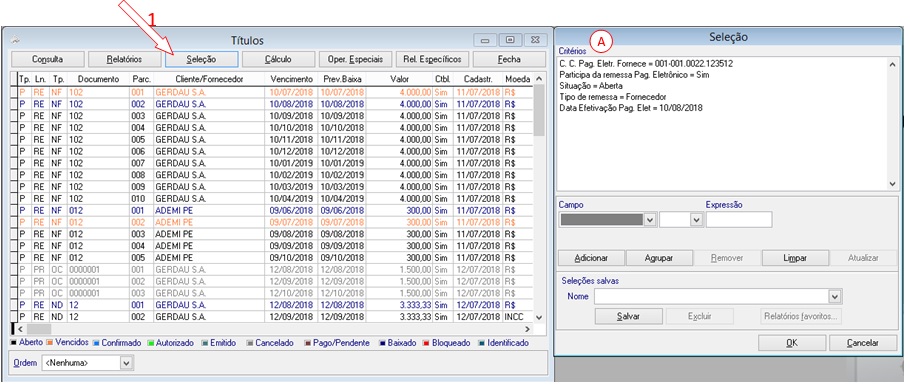
- Os critérios de seleção devem ser:
- C . C. Pag. Eletr. Fornece = <Conta que o usuário configurou os títulos>
- Data de efetivação do Pag Eletrônico, indicar a data.
O sistema vai selecionar os títulos, depois que o sistema selecionar os títulos você deve acessar:
Observação: Caso tenha dúvidas de como realizar a seleção de títulos, favor consultar o manual dessa rotina.
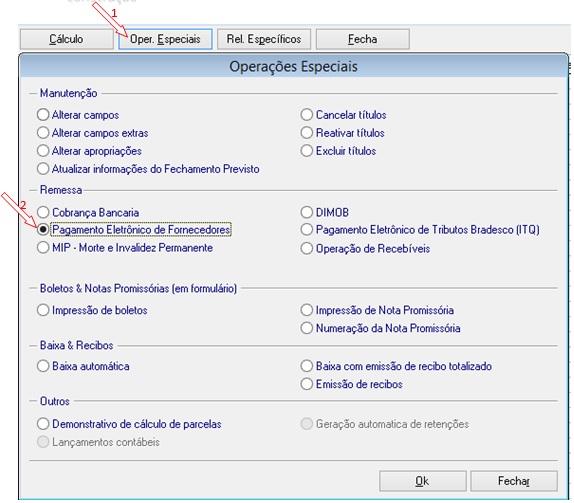
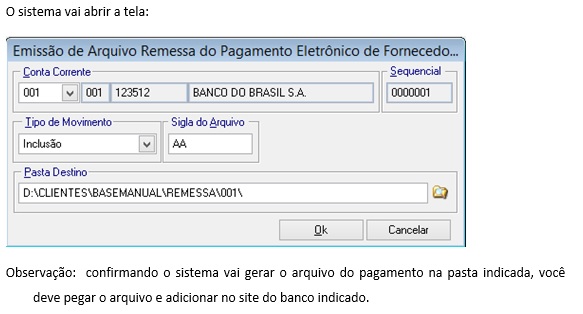
O sistema de transmissão de cada banco deve está disponível para você, caso tenha alguma dúvida, ligue para o suporte que vamos lhe informar como proceder.
3.1. Excluindo um arquivo de Remessa:
Para excluir um arquivo já gerado, você deve acessar Sistema Gestão Financeira | Movimentação | Pagamento eletrônico | Remessa:
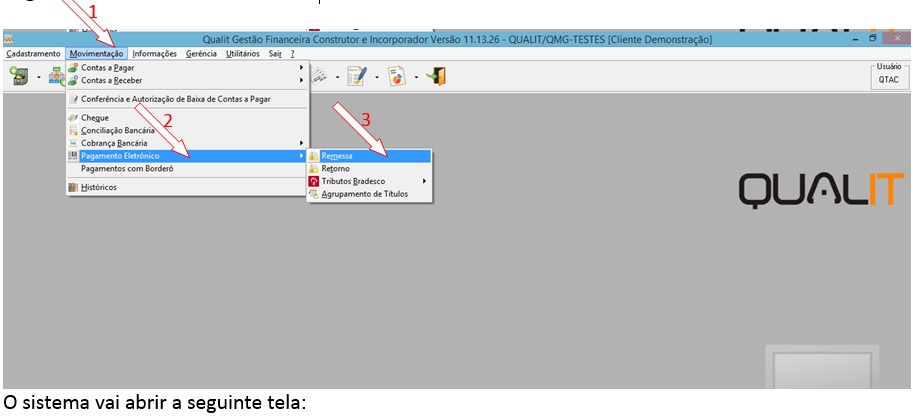
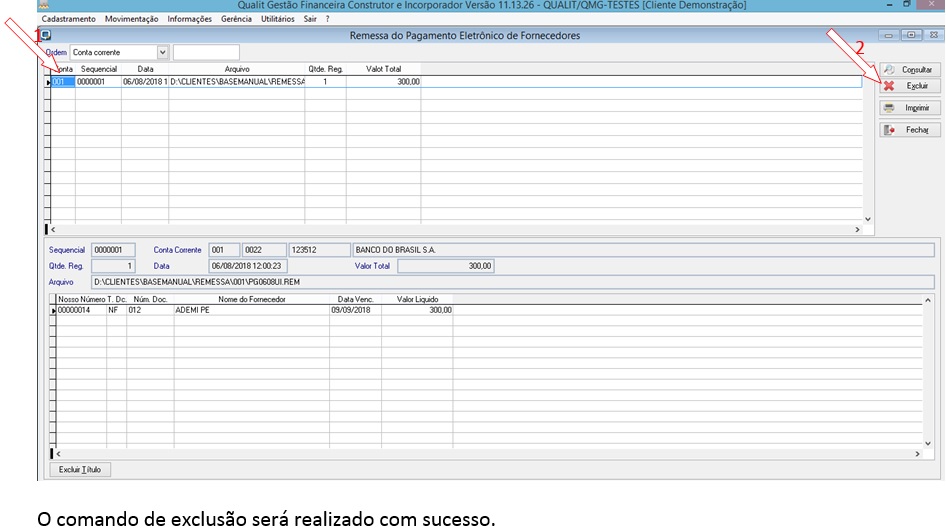
3.2. Excluindo um título da remessa:
Caso você queria apenas excluir um dos títulos da remessa você deve acessar:
Sistema Gestão Financeira | Movimentação | Pagamento eletrônico | Remessa:
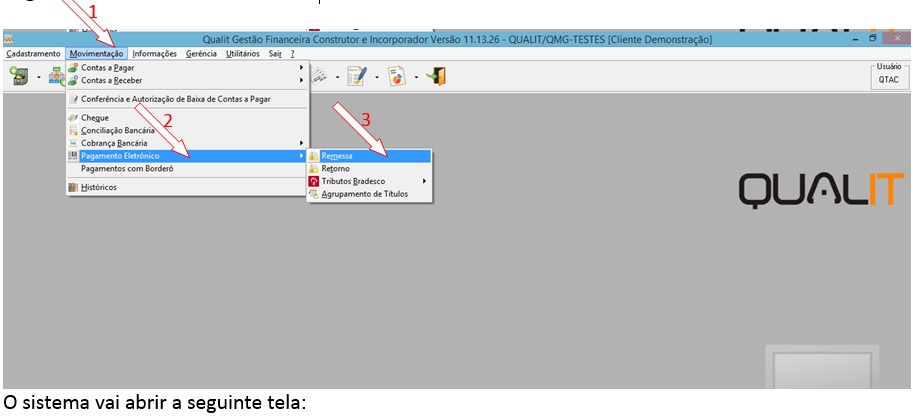
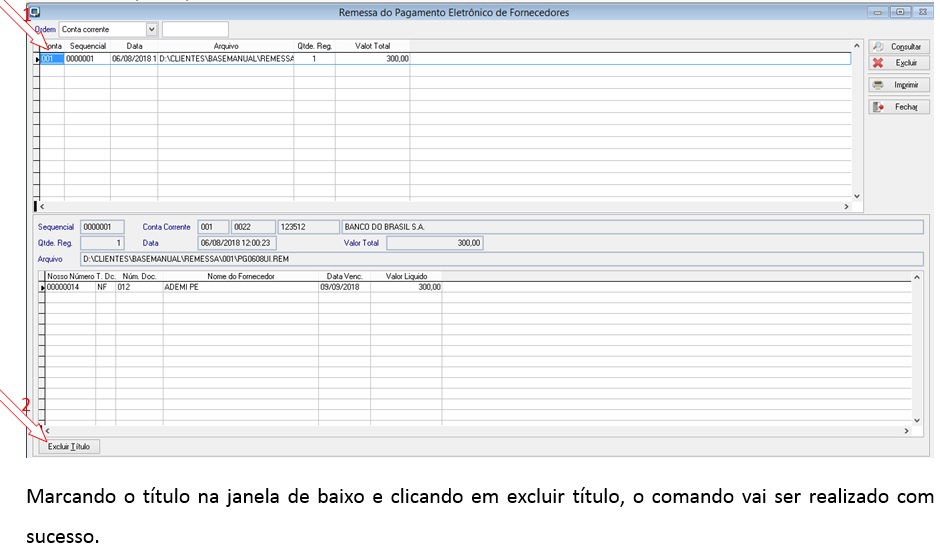
3.3. Retorno do Pagamento eletrônico:
Sempre deve ser importado o arquivo de retorno, para confirmar que o titulo foi cadastrado com sucesso, rejeitado, ser liquidado, entre outros, o sistema vai indicar qual status está o título no banco.
Você deve acessar: Sistema Gestão Financeira | Movimentação | Pagamento Eletrônico | Retorno.

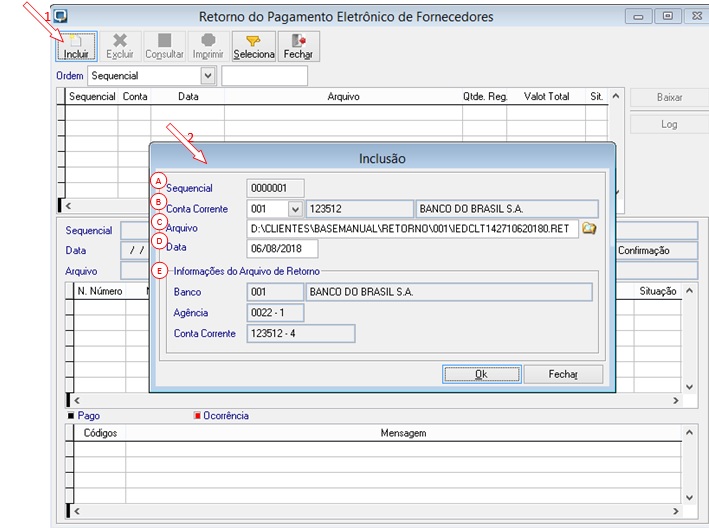
- Sequencial do retorno de pagamento.
- Conta corrente do Retorno.
- Arquivo indicado pelo usuário ao qual está o retorno.
- Data da inclusão do retorno.
- Informações da Conta, para conferência.
- Banco
- Agência
- Conta corrente.
Depois de Confirmar vamos detalhar a tela de Retorno:
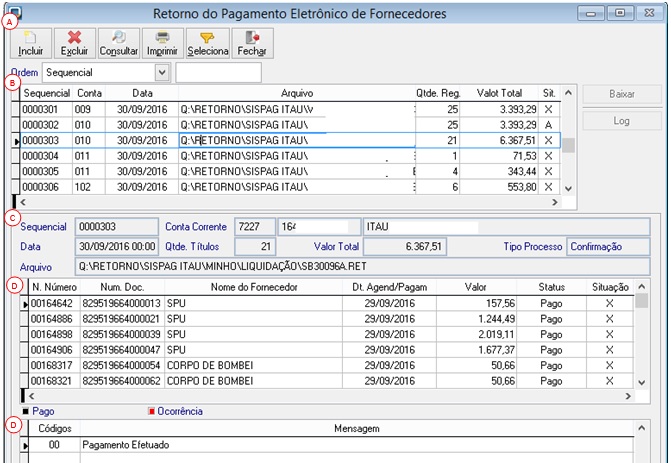
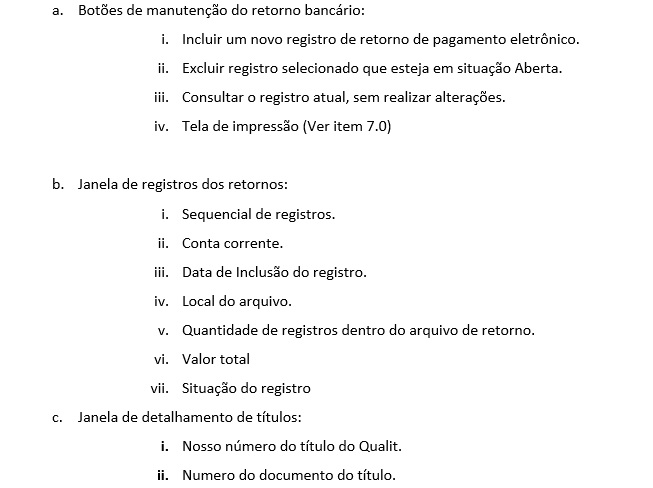
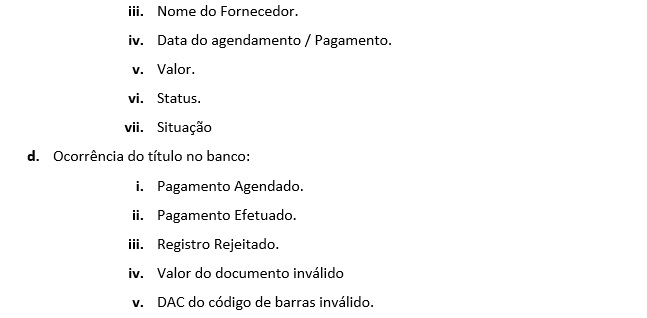
3.4. Excluindo um retorno de pagamento eletrônico:
Para excluir um retorno já registrado no sistema, você deve acessar no Gestão Financeira: Movimentação | Pagamento Eletrônico | Retorno:

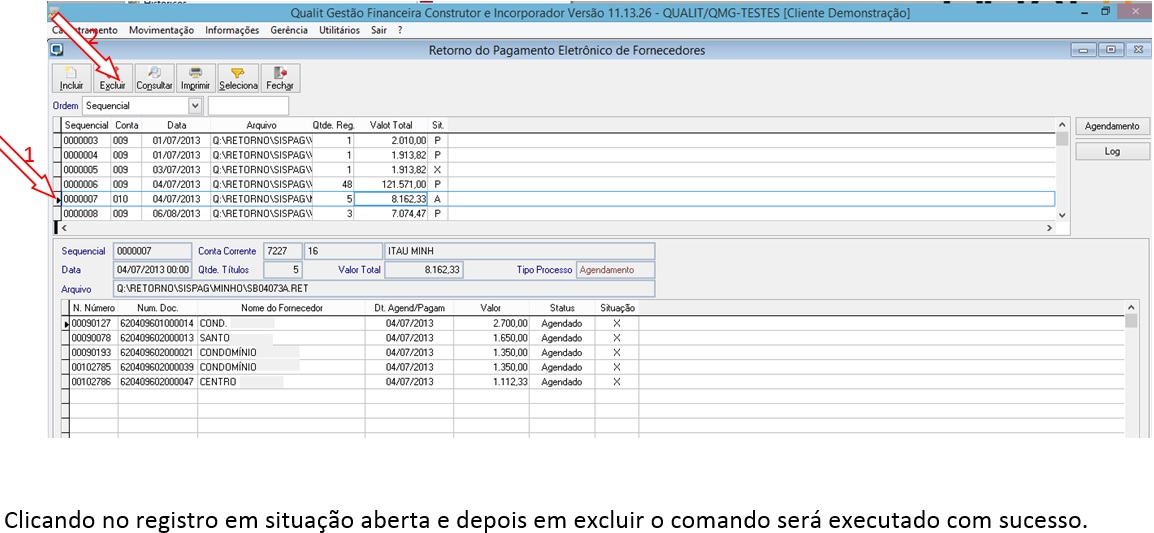
4.0. Relatório de Pagamento:
Esses três relatórios que vamos apresentar está localizado em: Movimentação | Pagamento Eletrônico | Retorno | Impressão.
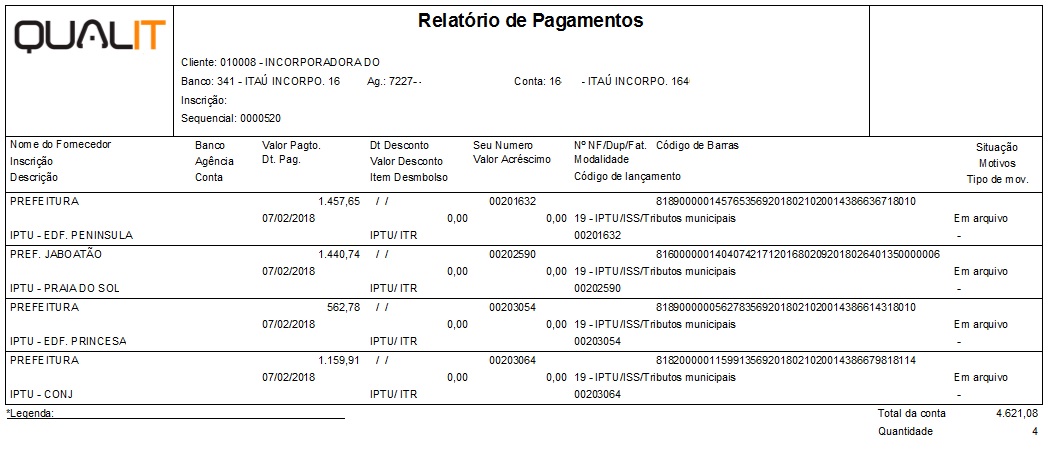
4.1. Listagem Padrão:
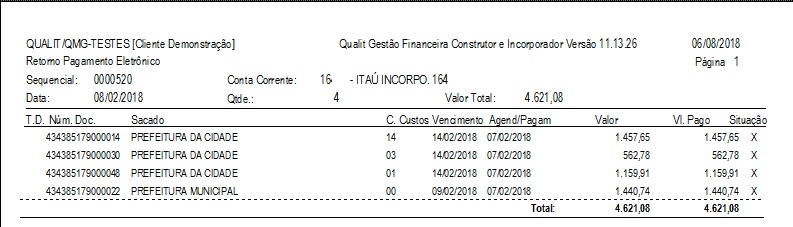
4.2. Comprovante de Pagamento